
Tu Samsung Galaxy se ha vuelto lento y la experiencia se ha deteriorado? No desesperes. One UI, la interfaz de Samsung, ofrece multitud de ajustes que, optimizados correctamente, pueden devolverle la velocidad a tu móvil.
Este artículo te guiará paso a paso a través de las configuraciones clave para mejorar el rendimiento de tu dispositivo.
Aprenderás a gestionar aplicaciones en segundo plano, optimizar el consumo de batería, y controlar los recursos del sistema para disfrutar de nuevo de un Galaxy fluido y eficiente. Descubrirás soluciones sencillas para un problema común.
Ajustes de One UI para optimizar el rendimiento de tu Samsung Galaxy lento
Desactivación de animaciones y transiciones
Uno de los cambios más sencillos y efectivos para acelerar un Samsung Galaxy lento es desactivar o reducir la velocidad de las animaciones y transiciones del sistema.
Estas animaciones, aunque visualmente atractivas, consumen recursos del procesador y la memoria RAM, especialmente en dispositivos con hardware más antiguo o con poca RAM disponible.
Para hacerlo, ve a Ajustes > Pantalla > Suavizado de movimientos y selecciona la opción «Apagado» o la de menor velocidad. Notarás una diferencia inmediata en la fluidez del sistema, aunque la experiencia visual será ligeramente menos suave.
La ganancia en velocidad, sin embargo, suele ser notable, especialmente en teléfonos con menor capacidad de procesamiento.
Administración de aplicaciones en segundo plano
Un Galaxy lento a menudo se debe a la excesiva actividad de aplicaciones en segundo plano. Limitar el número de aplicaciones que se ejecutan en segundo plano es crucial para liberar recursos.
En Ajustes > Aplicaciones > Administrador de aplicaciones puedes examinar qué aplicaciones consumen más batería y recursos. Selecciona cada aplicación individualmente y revisa su uso de datos y batería. Si una aplicación no es esencial, puedes forzar su detención o desinstalarla.
Además, puedes revisar y limitar los permisos de acceso a datos, ubicación y otros recursos para evitar que las aplicaciones consuman recursos innecesariamente en segundo plano. Para un control más granular, explora la opción de «Batería» dentro de los ajustes, allí podrás controlar el consumo energético y por ende el rendimiento de cada aplicación.
Optimización del almacenamiento interno
La falta de espacio de almacenamiento libre puede afectar significativamente el rendimiento de tu Samsung Galaxy. Cuando el almacenamiento interno está casi lleno, el sistema tiene dificultades para realizar operaciones, ralentizando su funcionamiento.
Es importante liberar espacio eliminando archivos innecesarios, como fotos, videos o aplicaciones que ya no usas. Puedes utilizar la herramienta de limpieza de archivos incorporada en One UI, o aplicaciones de terceros para analizar y eliminar archivos duplicados o grandes.
Mover fotos y videos a la nube o una tarjeta SD (si tu dispositivo lo permite) también es una excelente manera de liberar espacio. Recuerda que mantener un 20-30% de espacio libre en el almacenamiento interno es ideal para mantener un rendimiento óptimo.
| Ajustes | Descripción | Impacto en el rendimiento |
|---|---|---|
| Animaciones y transiciones | Desactivar o reducir la velocidad de las animaciones del sistema. | Mejora significativa en la fluidez, especialmente en dispositivos de gama baja. |
| Aplicaciones en segundo plano | Limitar el número de aplicaciones que se ejecutan en segundo plano. | Libera recursos de la RAM y el procesador, mejorando la velocidad y la respuesta del sistema. |
| Almacenamiento interno | Liberar espacio eliminando archivos innecesarios o moviéndolos a la nube o una tarjeta SD. | Mejora notable en la velocidad general del sistema, evitando cuellos de botella en el almacenamiento. |
¿Cómo optimizar el one UI?
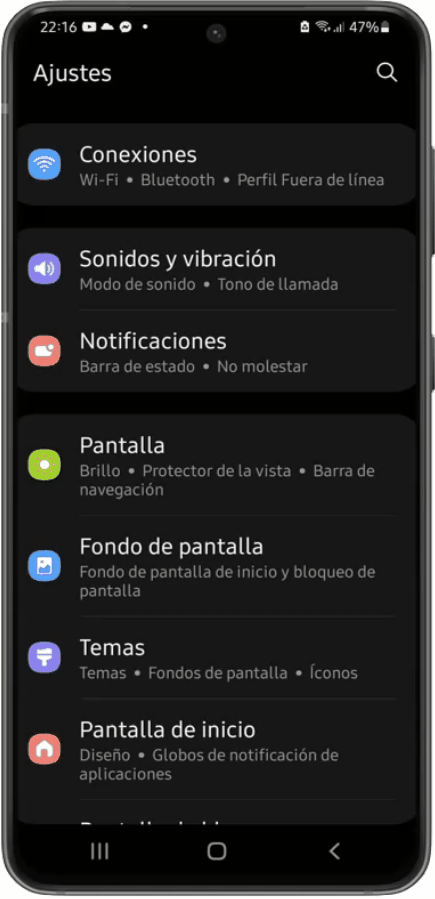
Gestiona tus aplicaciones
Una de las claves para optimizar One UI es controlar las aplicaciones que tienes instaladas y cómo las usas. Aplicaciones en segundo plano que consumen recursos innecesariamente, pueden ralentizar tu teléfono.
Desinstala las aplicaciones que no utilizas y limita el acceso a datos y notificaciones de las que sí usas, pero no requieren una actividad constante.
- Desinstala aplicaciones que no uses regularmente.
- Limita las notificaciones de las aplicaciones, especialmente las que no son esenciales.
- Revisa el uso de datos de cada aplicación para identificar las que consumen más recursos de los necesarios.
Optimiza los ajustes del sistema
La configuración de tu teléfono tiene un impacto directo en su rendimiento. Ajustes como el brillo de la pantalla, la frecuencia de actualización y la gestión de energía influyen en la duración de la batería y la fluidez del sistema.
Explorar las opciones de ahorro de energía y ajustar la configuración según tus necesidades puede mejorar significativamente la experiencia.
- Ajusta el brillo de la pantalla a un nivel cómodo pero que no consuma mucha energía. Considera el uso del brillo automático.
- Activa el modo de ahorro de energía cuando sea necesario. Explora las diferentes opciones de ahorro de energía disponibles en One UI.
- Reduce la frecuencia de actualización de la pantalla si notas que afecta la duración de la batería sin afectar tu experiencia de uso.
Mantén tu dispositivo actualizado
Las actualizaciones de software de Samsung suelen incluir optimizaciones de rendimiento, correcciones de errores y mejoras en la seguridad.
Mantener tu teléfono actualizado con las últimas versiones de One UI garantiza que estés utilizando el sistema en su mejor estado. Las actualizaciones a menudo incluyen mejoras en la gestión de recursos y la eficiencia energética.
- Activa las actualizaciones automáticas para asegurar que tu teléfono siempre tenga la última versión del sistema operativo.
- Reinicia tu dispositivo después de una actualización para asegurar que los cambios se implementen correctamente.
- Verifica periódicamente si hay actualizaciones disponibles, aunque tengas activadas las actualizaciones automáticas.
¿Cómo puedo quitarle lo lento a mi Samsung?

Para quitarle lo lento a tu Samsung, puedes probar varias soluciones, dependiendo de la causa del problema. A menudo, la lentitud se debe a una acumulación de archivos temporales, aplicaciones en segundo plano consumiendo recursos o una versión del sistema operativo desactualizada.
Intenta las siguientes opciones, comenzando por las más sencillas:
Reinicia tu teléfono
Un simple reinicio puede solucionar muchos problemas menores que causan lentitud. Al reiniciar, cierras todas las aplicaciones en segundo plano que consumen memoria RAM y recursos del procesador. Esto permite que el sistema funcione de forma más eficiente.
Si el problema persiste después de reiniciar, intenta las otras soluciones.
- Apaga completamente tu Samsung. No solo lo pongas en modo de espera.
- Espera unos segundos antes de volver a encenderlo.
- Observa si la velocidad de funcionamiento ha mejorado.
Libera espacio de almacenamiento
Un teléfono con poco espacio libre en su almacenamiento interno, tanto en la memoria ROM como en la memoria RAM, funcionará notablemente más lento. Esto se debe a que el sistema no puede acceder a los datos eficientemente, lo que provoca retrasos y congelaciones.
Elimina aplicaciones que no uses, fotos y videos que ya tengas respaldados, y vacía la caché de las aplicaciones.
- Revisa qué aplicaciones ocupan más espacio y desinstala las que no uses.
- Borra archivos multimedia innecesarios como fotos y videos. Considera usar servicios de almacenamiento en la nube.
- Vacía la caché de las aplicaciones a través de los ajustes del teléfono. Generalmente se encuentra en «Almacenamiento» o «Aplicaciones».
Actualiza el software de tu Samsung
Las actualizaciones de software suelen incluir optimizaciones de rendimiento y correcciones de errores que pueden mejorar significativamente la velocidad de tu teléfono.
Asegúrate de tener la versión más reciente del sistema operativo Android y de las aplicaciones del sistema. Las actualizaciones se descargan automáticamente, o puedes buscarlas manualmente en los ajustes del dispositivo.
- Ve a «Ajustes» > «Actualización de software».
- Busca actualizaciones disponibles y descarga e instala la última versión.
- Reinicia tu teléfono después de la instalación.
¿Cómo mejorar el rendimiento de mi celular Samsung?

Liberar espacio de almacenamiento
Un celular con poco espacio disponible se ralentiza significativamente. Las aplicaciones necesitan espacio para funcionar correctamente y el sistema operativo también. Cuando el almacenamiento está casi lleno, el teléfono tiene dificultades para realizar tareas incluso básicas.
Para mejorar el rendimiento, es crucial liberar espacio eliminando archivos innecesarios, como fotos, videos y aplicaciones que no se usan. También puedes utilizar una tarjeta SD para almacenar archivos multimedia y trasladar aplicaciones siempre que tu dispositivo lo permita.
- Elimina fotos y videos que ya estén guardados en la nube o en un ordenador.
- Desinstala aplicaciones que no uses con frecuencia. Revisa tu lista de aplicaciones y elimina aquellas que no has abierto en meses.
- Vacía la caché de las aplicaciones. Muchas aplicaciones almacenan datos temporales que ocupan espacio. Puedes hacerlo individualmente en la configuración de cada app o usando una aplicación de limpieza.
Optimizar el consumo de batería
Un celular con poca batería puede verse afectado en su rendimiento. El sistema suele reducir la frecuencia del procesador y limitar las funciones para ahorrar energía, lo cual impacta en la velocidad y la capacidad de respuesta.
Gestionar correctamente el consumo de energía ayuda a mejorar el rendimiento general, ya que el teléfono no se verá forzado a optimizar constantemente el uso de la batería. Además, algunas aplicaciones consumen mucha batería en segundo plano.
- Ajusta el brillo de la pantalla a un nivel cómodo pero que no sea excesivo.
- Desactiva las funciones que no utilizas, como la conexión Wi-Fi o Bluetooth cuando no sean necesarias.
- Limita el uso de aplicaciones en segundo plano. Algunas aplicaciones siguen funcionando incluso cuando no las estás usando, consumiendo recursos y batería. Puedes gestionar esto en la configuración de tu celular.
Actualizar el software
Las actualizaciones de software de Samsung suelen incluir mejoras de rendimiento, correcciones de errores y optimizaciones para el sistema operativo. Mantener tu teléfono actualizado es fundamental para asegurar que funcione de forma eficiente y con la mejor compatibilidad posible.
Estas actualizaciones pueden incluir mejoras en la gestión de la memoria RAM, la optimización del procesador y la mejora en la gestión de energía, lo cual se traduce en un rendimiento general superior.
- Verifica si hay actualizaciones pendientes en la sección de configuración de tu teléfono.
- Conéctate a una red Wi-Fi estable para descargar e instalar las actualizaciones.
- Una vez descargada la actualización, reinicia tu dispositivo para que los cambios surtan efecto.
¿One UI 7 mejorará el rendimiento?
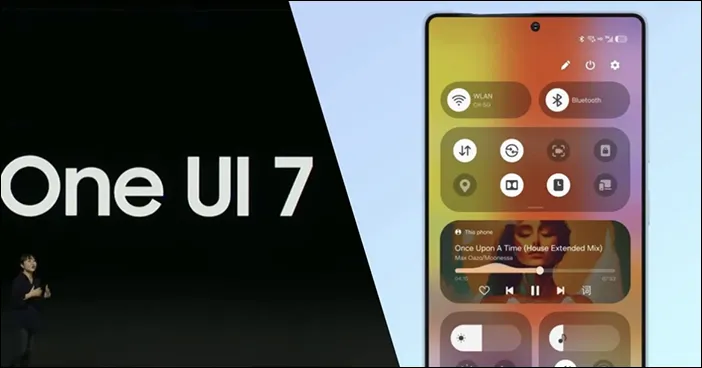
Optimizaciones del Sistema en One UI 7
Si bien Samsung no ha prometido un aumento drástico del rendimiento en términos de benchmarks, One UI 7 se enfoca en optimizar el sistema operativo para un funcionamiento más fluido y eficiente.
Esto se traduce en una mejor gestión de recursos, lo que debería resultar en una experiencia de usuario más suave y receptiva, especialmente en dispositivos con especificaciones de hardware menos potentes.
Las mejoras en el rendimiento se percibirán más en tareas cotidianas como la navegación por la interfaz, la apertura y cierre de aplicaciones y la multitarea. La optimización se extiende también a la gestión de la batería, buscando alargar su duración.
- Mejor gestión de la memoria RAM: One UI 7 implementa mejoras en cómo se utiliza la memoria RAM, permitiendo que las aplicaciones se ejecuten con mayor fluidez y minimizando los cierres inesperados.
- Optimización del procesador: Se espera una mejor gestión de los recursos del procesador, lo que debería traducirse en una mayor eficiencia energética y un menor consumo de batería.
- Reducción de procesos en segundo plano: Se implementan mejoras para limitar los procesos en segundo plano que consumen recursos sin necesidad, mejorando la fluidez general del sistema.
Impacto en el Rendimiento de las Aplicaciones
La optimización del sistema operativo en One UI 7 también repercute en el rendimiento de las aplicaciones. Aunque las mejoras no son específicas de cada app, el entorno más eficiente en el que se ejecutan debería resultar en una mejor respuesta.
Las aplicaciones deberían abrirse y cerrarse más rápidamente, y experimentar menos congelamientos o retardos. Samsung ha trabajado en mejorar la compatibilidad con las apps, lo cual contribuirá a un mejor funcionamiento general.
- Mayor velocidad de carga de aplicaciones: Gracias a la optimización del sistema, las aplicaciones deberían cargarse con mayor rapidez.
- Menos fallos y congelamientos: El entorno mejorado reduce la probabilidad de fallos y congelamientos inesperados en las aplicaciones.
- Mejor gestión de recursos para las apps: Las aplicaciones tendrían un acceso más eficiente a los recursos del sistema, optimizando su funcionamiento.
Mejoras en la Batería y la Fluidez General
Una de las áreas donde se espera una mejora notable es la duración de la batería. One UI 7 se enfoca en una gestión más eficiente de los recursos, lo que implica un menor consumo de energía. Esto se traduce en una mayor autonomía del dispositivo con una sola carga.
Además de la duración de la batería, la fluidez general del sistema se verá beneficiada por estas optimizaciones, ofreciendo una experiencia más placentera al usuario.
- Mayor duración de la batería: Gracias a la gestión optimizada de recursos, se espera un aumento en la duración de la batería.
- Mejor gestión de la energía en segundo plano: Se reducirá el consumo de energía por parte de aplicaciones en segundo plano.
- Experiencia de usuario más fluida: La optimización del sistema y la gestión de recursos mejoran la fluidez general del sistema operativo.
Preguntas frecuentes
¿Mi Samsung Galaxy se ralentiza por tener muchas aplicaciones instaladas?
Sí, tener muchas aplicaciones instaladas, especialmente aquellas que se ejecutan en segundo plano o que consumen muchos recursos, puede ralentizar significativamente tu Samsung Galaxy. Desinstala las aplicaciones que no usas con regularidad.
También puedes revisar la configuración de las aplicaciones para limitar el uso de datos y recursos en segundo plano.
Prioriza las aplicaciones que utilizas a diario y considera desinstalar aquellas que no has usado en meses. Una limpieza periódica de aplicaciones puede mejorar notablemente el rendimiento del dispositivo, especialmente en modelos con memoria RAM limitada.
¿Cómo puedo desactivar las animaciones para mejorar la velocidad?
Desactivar las animaciones en One UI puede mejorar la fluidez del sistema, ya que reduce la carga de procesamiento. Puedes encontrar esta opción en «Ajustes» > «Pantalla» > «Suavizado de movimiento». Reduce la velocidad de las animaciones o desactívalas por completo.
Experimentarás una interfaz más rápida y responsiva, especialmente en modelos de gama baja o con procesadores menos potentes. Recuerda que al desactivarlas, la experiencia visual será menos fluida, pero la mejora de velocidad será perceptible.
¿Afecta la limpieza de la caché del teléfono al rendimiento?
Limpiar la caché del teléfono puede ayudar a mejorar el rendimiento, ya que elimina archivos temporales que pueden estar ocupando espacio y ralentizando el sistema. Para hacerlo, ve a «Ajustes» > «Aplicaciones» y selecciona cada aplicación individualmente para borrar su caché.
Ten en cuenta que borrar la caché no eliminará tus datos personales, pero algunas aplicaciones podrían requerir que vuelvas a iniciar sesión después de la limpieza. Realizar este proceso periódicamente puede mantener tu Samsung Galaxy funcionando de manera eficiente.
¿Qué debo hacer si mi Samsung Galaxy sigue lento después de realizar los ajustes?
Si después de ajustar la configuración de One UI tu Samsung Galaxy sigue lento, podrías tener un problema de hardware, como poca memoria RAM o un procesador sobrecargado. Considera reiniciar tu dispositivo en modo seguro para descartar problemas con aplicaciones de terceros.
Si el problema persiste, es recomendable realizar una copia de seguridad de tus datos y realizar un restablecimiento de fábrica. Como última opción, consulta con el servicio técnico de Samsung o un técnico especializado para una revisión más profunda del hardware.
